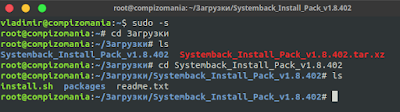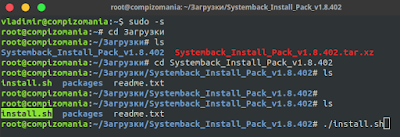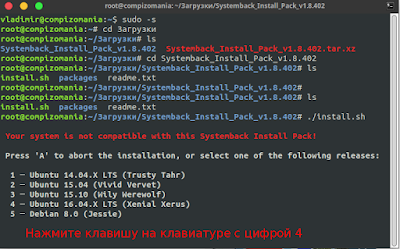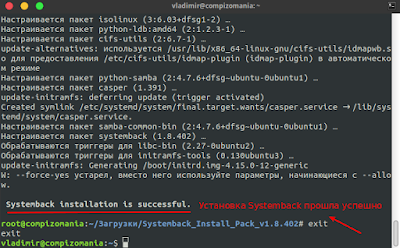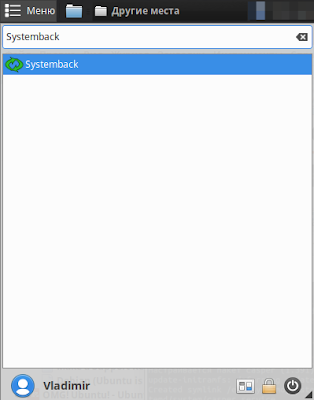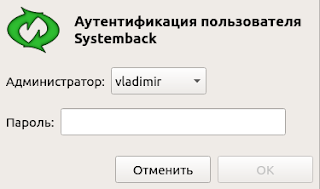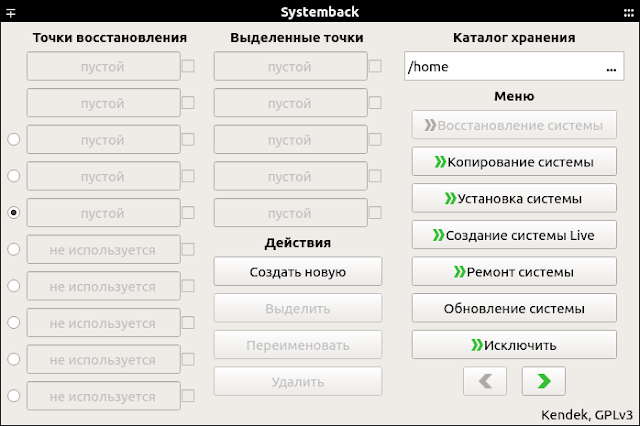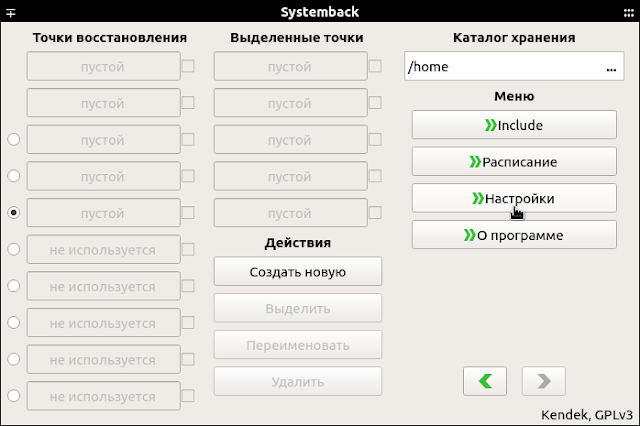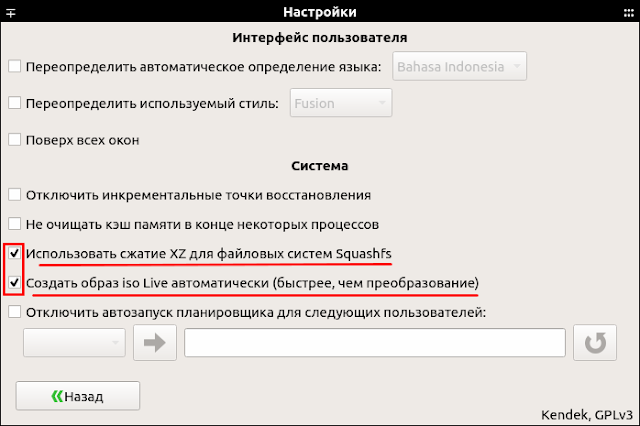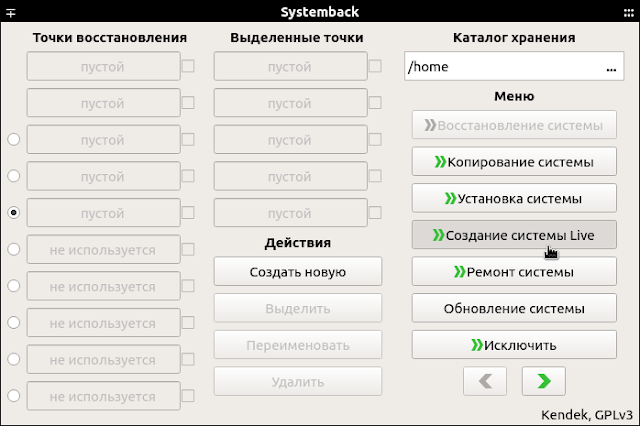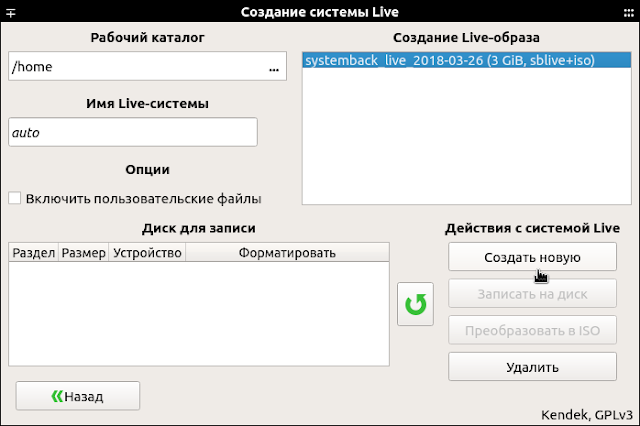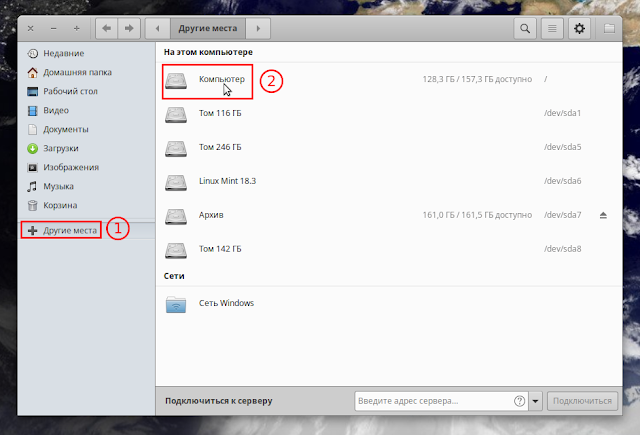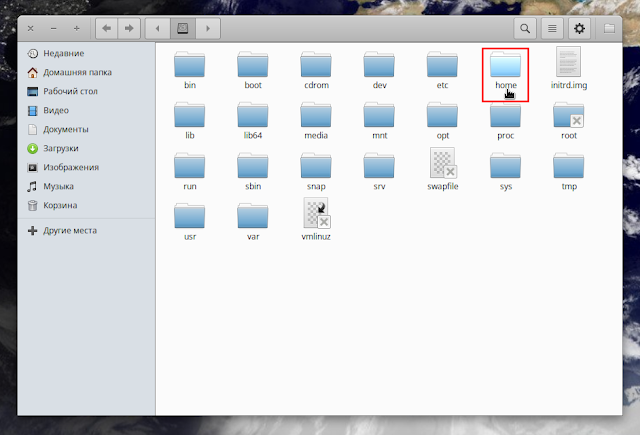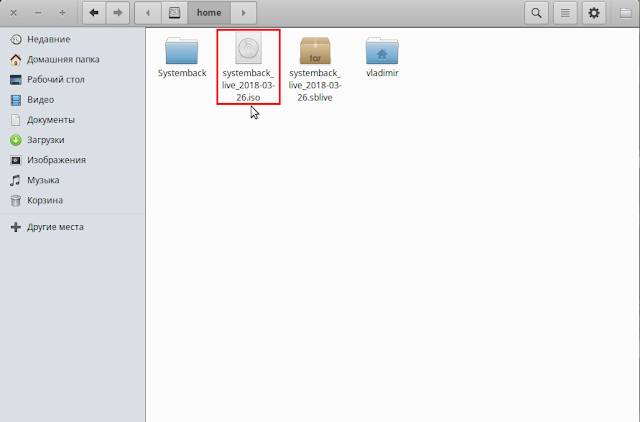Установка Systemback и создание Live-системы в Ubuntu 18.04 и производных
Понедельник, 26 марта 2018, 10:07
Размещено в рубрике Лента новостей и имеет 0 комментариев.
Systemback очень полезное приложение, которое позволяет создавать резервные копии и точки восстановления вашей системы. Но кроме этого, Systemback включает в себя несколько дополнительных функций, таких как создание Live-образа , основанного на вашей системе, обновление системы с возможностью удаления неиспользованных ядер и пр.
К сожалению, 23 апреля 2017 года на launchpad.net венгерский разработчик Systemback Kendek опубликовал запись следующего содержания:
"Sorry, but the Systemback development is currently stopped because of my other things."
(Извините, но разработка Systemback в настоящее время остановлена из-за моих других вещей).
Последний дистрибутив, в который можно было установить Systemback из репозитория, это Ubuntu 16.10.
Ubuntu 18.04 выйдет ровно через месяц, т.е. 26 апреля, но уже сегодня система работает достаточно стабильно, хотя и с постоянными обновлениями.
Я попробовал установить Systemback из исходных файлов в Ubuntu 18.04 и он превосходно установился.
Установка Systemback
1. Итак, прежде всего нужно скачать исходный файл Systemback с https://sourceforge.net/projects/systemback/ и распаковать его.
2. Все действия по установке Systemback мы будем производить в терминале от имени суперпользователя/root.
Как правило загруженный и распакованный файл сохраняются в папке Загрузки.
Откройте терминал, введите sudo -s, нажмите Enter/Ввод и введите свой пароль:
3. Далее переходим в папку Загрузки командой cd Загрузки:
4. Команда ls в терминале отобразит все файлы, которые находятся в папке Загрузки, переходим в установочный пакет Systemback Install Pack, вводом команду cd, через пробел копипастим Systemback_Install_Pack_v1.8.402 и нажимаем клавишу Ввод для входа в эту папку:
5. После того как мы вошли в папку Systemback_Install_Pack_v1.8.402, команда ls отобразит все файлы в ней:
6. Нам нужен установочный файл install.sh. Вводим в терминал точку со слешем ./, следом копипастим install.sh и нажимаем клавишу Ввод:
7. После чего в терминале отобразится перечень систем, в которые можно установить Systemback. Как видно, в перечне нет Ubuntu 18.04 и следует надпись красным шрифтом на английском языке, что "Ваша система не соответствует установочному пакету". Но не расстраивайтесь. Нажмите клавишу на клавиатуре с цифрой 4, которая соответствует установке в системе Ubuntu 16.04:
8. По окончании установки Systemback, вы должны увидеть извещение, что Установка Systemback прошла успешно:
9. Откройте системное меню и найдите для запуска Systemback:
10. Systemback открывается с вводом пароля администратора:
После ввода пароля и ОК, откроется основное окно Systemback.
Создание Live-образа системы
1. Нажмите на кнопке с зелёной стрелочкой вправо в основном окне, для перехода в Настройки приложения, а затем на кнопке Настройки:
2. Активируйте в Настройках - Система два пункта, как показано на снимке:
3. Теперь кнопкой Назад вернитесь к основному окну и нажмите на кнопке Создание системы Live:
После чего должно открыться небольшое окно Создание системы Live:
Дождитесь окончания создания живой системы.
После чего в основном окне приложения отобразится соответствующая строка.
Все файлы созданные с помощью Systemback хранятся в папке /home, Рабочего каталога:
Как видно на последнем снимке, iso-образ с вашей системой создан. Вы можете специальной программой или в терминале записать его на флешку и использовать для восстановления системы, или загрузить на другом компьютере.
P.S. Если у вас появились вопросы по данной статье, обсудить их можно на нашем форуме:
http://compizomania.54672.x6.nabble.com/Systemback-Live-Ubuntu-18-04-td6338.html
Удачи.
К сожалению, 23 апреля 2017 года на launchpad.net венгерский разработчик Systemback Kendek опубликовал запись следующего содержания:
"Sorry, but the Systemback development is currently stopped because of my other things."
(Извините, но разработка Systemback в настоящее время остановлена из-за моих других вещей).
Последний дистрибутив, в который можно было установить Systemback из репозитория, это Ubuntu 16.10.
Ubuntu 18.04 выйдет ровно через месяц, т.е. 26 апреля, но уже сегодня система работает достаточно стабильно, хотя и с постоянными обновлениями.
Я попробовал установить Systemback из исходных файлов в Ubuntu 18.04 и он превосходно установился.
Установка Systemback
1. Итак, прежде всего нужно скачать исходный файл Systemback с https://sourceforge.net/projects/systemback/ и распаковать его.
2. Все действия по установке Systemback мы будем производить в терминале от имени суперпользователя/root.
Как правило загруженный и распакованный файл сохраняются в папке Загрузки.
Откройте терминал, введите sudo -s, нажмите Enter/Ввод и введите свой пароль:
3. Далее переходим в папку Загрузки командой cd Загрузки:
4. Команда ls в терминале отобразит все файлы, которые находятся в папке Загрузки, переходим в установочный пакет Systemback Install Pack, вводом команду cd, через пробел копипастим Systemback_Install_Pack_v1.8.402 и нажимаем клавишу Ввод для входа в эту папку:
5. После того как мы вошли в папку Systemback_Install_Pack_v1.8.402, команда ls отобразит все файлы в ней:
6. Нам нужен установочный файл install.sh. Вводим в терминал точку со слешем ./, следом копипастим install.sh и нажимаем клавишу Ввод:
7. После чего в терминале отобразится перечень систем, в которые можно установить Systemback. Как видно, в перечне нет Ubuntu 18.04 и следует надпись красным шрифтом на английском языке, что "Ваша система не соответствует установочному пакету". Но не расстраивайтесь. Нажмите клавишу на клавиатуре с цифрой 4, которая соответствует установке в системе Ubuntu 16.04:
8. По окончании установки Systemback, вы должны увидеть извещение, что Установка Systemback прошла успешно:
9. Откройте системное меню и найдите для запуска Systemback:
10. Systemback открывается с вводом пароля администратора:
После ввода пароля и ОК, откроется основное окно Systemback.
Создание Live-образа системы
1. Нажмите на кнопке с зелёной стрелочкой вправо в основном окне, для перехода в Настройки приложения, а затем на кнопке Настройки:
2. Активируйте в Настройках - Система два пункта, как показано на снимке:
3. Теперь кнопкой Назад вернитесь к основному окну и нажмите на кнопке Создание системы Live:
После чего должно открыться небольшое окно Создание системы Live:
Дождитесь окончания создания живой системы.
После чего в основном окне приложения отобразится соответствующая строка.
Все файлы созданные с помощью Systemback хранятся в папке /home, Рабочего каталога:
Как видно на последнем снимке, iso-образ с вашей системой создан. Вы можете специальной программой или в терминале записать его на флешку и использовать для восстановления системы, или загрузить на другом компьютере.
P.S. Если у вас появились вопросы по данной статье, обсудить их можно на нашем форуме:
http://compizomania.54672.x6.nabble.com/Systemback-Live-Ubuntu-18-04-td6338.html
Удачи.
Ссылка на источник
26-03-2018.
Комментирование и пинг закрыты.